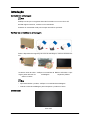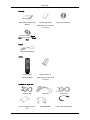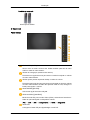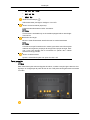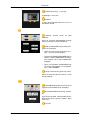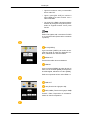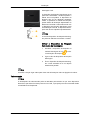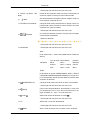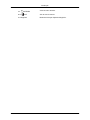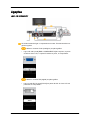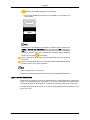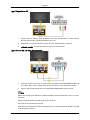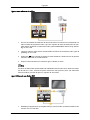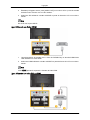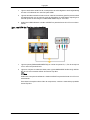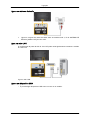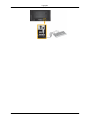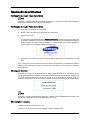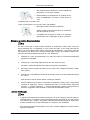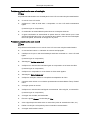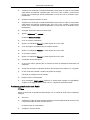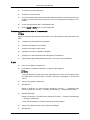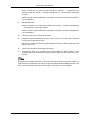ii
LCD MONITOR
quick start guide
400UXN-UD2 460UXN-UD2

Introdução
Conteúdo da embalagem
Nota
Certifique-se de que os seguintes itens são fornecidos com o seu visor LCD.
Se faltar algum acessório, contacte o seu revendedor.
Contacte um revendedor local para comprar acessórios opcionais.
Verificar os conteúdos da embalagem
Retire o dispositivo de segurança da caixa de embalagem, conforme ilustrado aci-
ma.
Levante a caixa de emba-
lagem pelas ranhuras de
ambos os lados.
Verifique os conteúdos da
embalagem.
Retire o esferovite e a pro-
tecção de plástico.
Nota
• Após desembalar o produto, verifique os conteúdos da embalagem.
• Guarde a caixa de embalagem para transportar o produto no futuro.
Desembalar
Visor LCD
9

Manuais
Manual de Configuração
Rápida
Cartão de garantia
(Não disponível em todos
os locais)
Manual do Utilizador
CD de Software Magic
Wall, CD do manual Magic
Wall
Cabos
Cabo de alimentação
Outros
Telecomando
(BP59-00138A)
Pilhas (AAA X 2)
(Não disponível em todos
os locais)
Vendido em separado
Cabo D-Sub Cabo DVI Cabo LAN
Kit de montagem na par-
ede
Cabo RGB/BNC Cabo Component/D-sub
Introdução
10

Vendido em separado
Kit de suporte auxiliar
O Visor LCD
Parte frontal
Botão MENU [MENU]
Abre o menu no ecrã e sai do menu. Utilizar também para sair do menu
OSD ou voltar ao menu anterior.
Botões de navegação (botões acima-abaixo)
Passa de uma opção de menu para outra na vertical ou ajusta os valores
do menu seleccionado.
Botões ajuste (botões esquerda-direita) / botões de volume
Passa de uma opção de menu para outra na horizontal ou ajusta os valores
do menu seleccionado. Quando não aparecer OSD no ecrã, carregue no
botão para regular o volume.
Botão ENTER [[ENTER]
Activa uma opção de menu realçada.
Botão SOURCE [[SOURCE]
Muda do modo PC para o modo Video (Vídeo). Selecciona a fonte de en-
trada na qual está ligado um dispositivo externo.
[PC] → [DVI] → [AV] → [Componente] → [HDMI] → [MagicInfo]
Botão PIP
Carregue no botão PIP para ligar/desligar o ecrã PIP.
Introdução
11

• PC : DVI / AV / HDMI
• DVI / AV : PC
• HDMI : PC
Botão de alimentação [ ]
Utilize este botão para ligar e desligar o visor LCD.
Sensor de luminosidade (Opcional)
Detecta automaticamente o brilho envolvente.
Nota
This function is activated only on the models equipped with an auto bright-
ness sensor.
Indicador de energia
Mostra o modo PowerSaver através de uma luz verde intermitente
Nota
Consulte a secção PowerSaver do manual, para obter mais informações
relativas às funções de poupança de energia. Para poupar energia, desli-
gue o visor LCD quando não for necessário ou quando não o utilizar
durante um longo período.
Sensor do telecomando
Aponte o telecomando para este ponto do visor LCD.
Parte posterior
Nota
Para obter informações sobre as ligações de cabos, consulte a secção Ligar cabos em Con-
figuração. A configuração da parte de trás do visor LCD pode variar ligeiramente consoante
o modelo.
Introdução
12
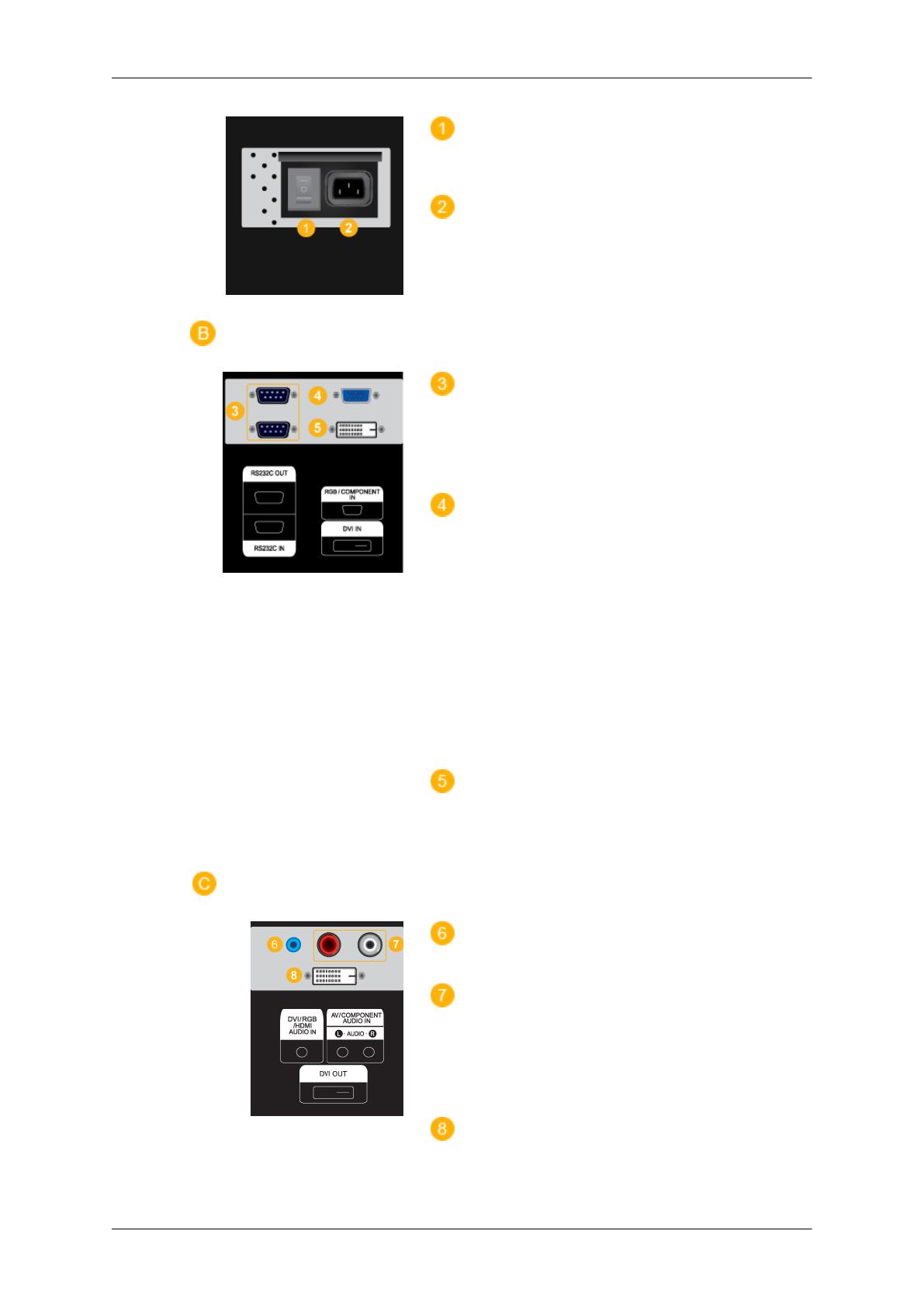
POWER S/W ON [
│
] / OFF [O]
Liga/desliga o visor LCD.
POWER
O cabo de alimentação liga-se ao LCD e à
tomada de parede.
RS232C OUT/IN (Porta de série
RS232C)
Porta do programa MDC(Multiple Display
Control (Controlo de ecrãs múltiplos))
RGB / COMPONENT IN (Terminal de Li-
gação PC (Entrada))
• Utilize um cabo D-Sub (D-Sub de 15 pi-
nos) - modo PC (PC analógico)
• Ligue a porta [RGB/COMPONENT IN] no
monitor à porta COMPONENT no dispo-
sitivo externo com o cabo D-SUB/COM-
PONENT.
• Ligue a porta [RGB / COMPONENT IN]
no monitor à porta BNC no computador
com o cabo RGB/BNC.
DVI IN (Terminal de Ligação PC Video)
Utilize um cabo DVI (DVI-D a DVI-D) - modo
DVI (PC digital)
DVI/RGB/HDMI AUDIO IN (Terminal de
Ligação PC/DVI/HDMI Áudio (Entrada))
AV/COMPONENT AUDIO IN [L- AUDIO-
R]
Ligue a porta do DVD, videogravador (DVD /
DTV Set-Top Box) à porta [L- AUDIO - R]do
visor LCD.
DVI OUT
Introdução
13
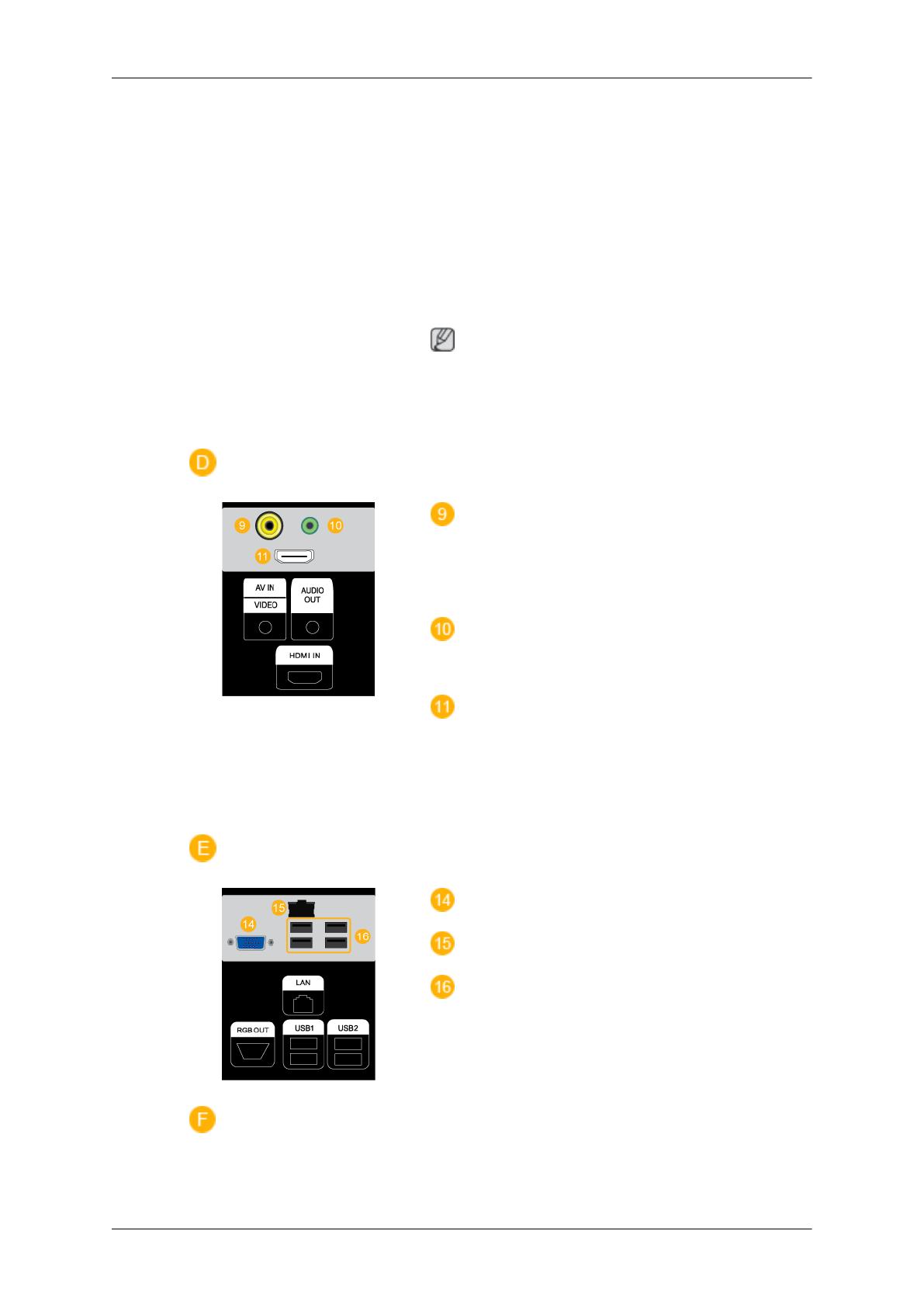
• Ligue um monitor a outro por intermédio
de um cabo DVI.
• Ligue a porta [DVI OUT] no monitor à
porta HDMI IN no outro monitor com o
cabo DVI/HDMI.
• Os sinais DVI, HDMI e de rede enviados
através da porta [DVI OUT] são apresen-
tados no segundo monitor com a porta
DVI IN.
Nota
Podem ser ligados até 6 monitores Full HD
ou 10 monitores HD (Pode variar consoante
o produto).
AV IN [VIDEO]
Ligue o terminal [ VIDEO ] do monitor ao ter-
minal de saída de vídeo do dispositivo ex-
terno, utilizando um cabo de VÍDEO.
AUDIO OUT
Terminal de saída dos auscultadores.
HDMI IN
Ligue o terminal [HDMI] na parte de trás do
visor LCD ao terminal [HDMI] do dispositivo
de saída digital, utilizando um cabo [HDMI].
Pode ser suportado até um cabo HDMI 1.0.
RGB OUT
LAN (Terminal de Ligação LAN)
USB1,USB2 (Terminal de Ligação USB)
Teclado / Rato, Dispositivo de armazena-
mento em massa compatível.
Introdução
14

Kensington Lock
O dispositivo de bloqueio Kensington serve
para 'fixar' fisicamente o sistema quando o
utilizar num local público. O dispositivo de
bloqueio tem de ser adquirido separada-
mente. A aparência e método de bloqueio
podem diferir da ilustração dependendo do
fabricante. Consulte o manual fornecido com
o dispositivo de bloqueio Kensington para
uma utilização correcta. O dispositivo de blo-
queio tem de ser adquirido separadamente.
Nota
O local do dispositivo de bloqueio Kensing-
ton pode ser diferente consoante o modelo.
Utilizar o Dispositivo de Bloqueio
Anti-roubo da Kensington
1. Introduza o dispositivo de bloqueio na
ranhura Kensington do LCD e rode-
o na direcção de bloqueio .
2. Ligue o cabo do dispositivo de bloqueio
Kensington.
3. Fixe o dispositivo de bloqueio Kensing-
ton a uma secretária ou a um objecto
estacionário pesado.
Nota
Consulte a secção Ligar cabos para obter mais informações sobre as ligações de cabos.
Telecomando
Nota
O desempenho do telecomando pode ser afectado pelo televisor ou por outro dispositivo
electrónico que estiver funcionar perto do visor LCD, o que pode provocar uma avaria devido
a interferência na frequência.
Introdução
15
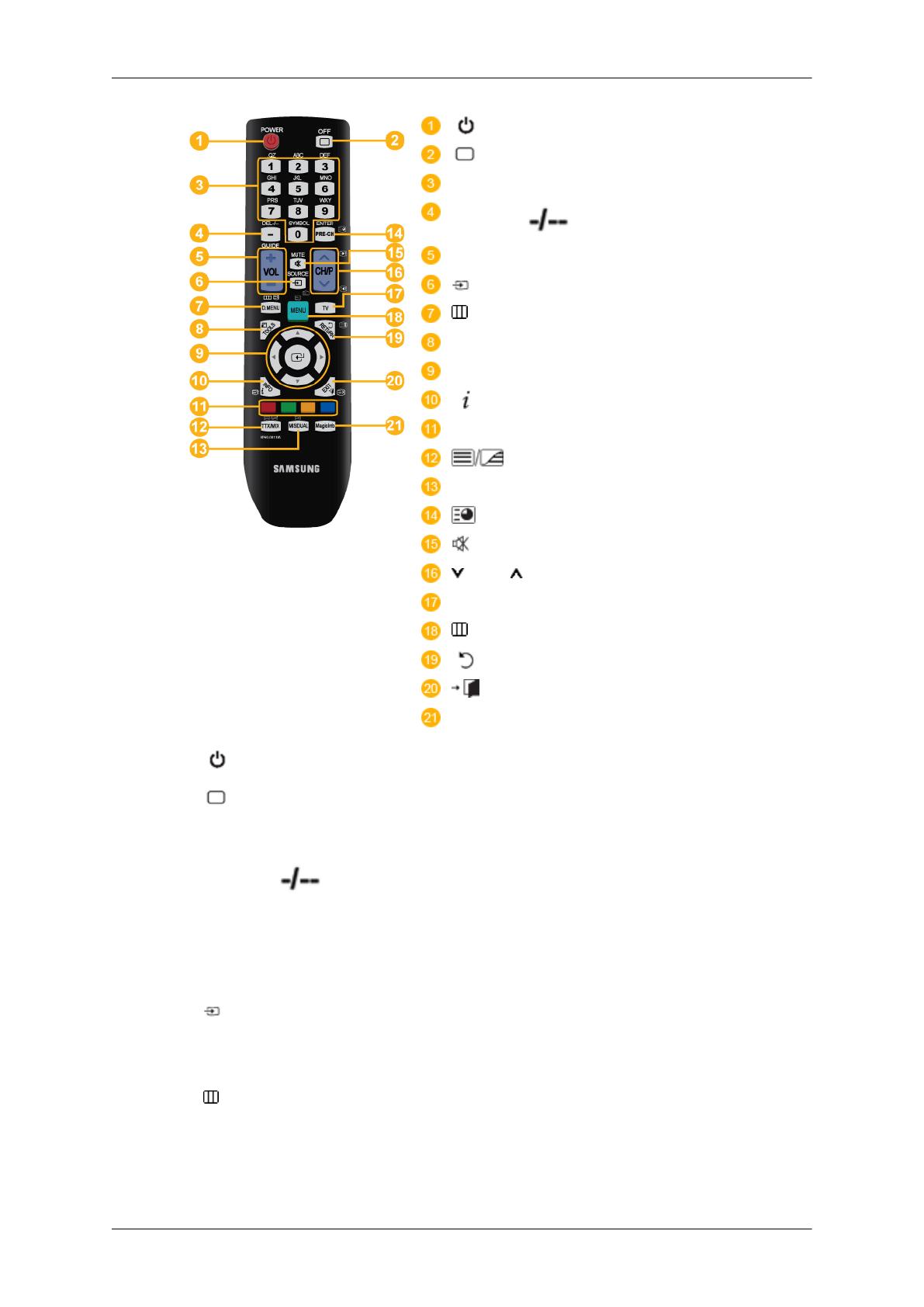
POWER
OFF
Botões numéricos
BotãoDEL / GUIDE
+ VOL -
SOURCE
D.MENU
TOOLS
Botões Up-Down Left-Right
INFO
BOTÕES COLORIDOS
TTX/MIX
MTS/DUAL
ENTER/PRE-CH
MUTE
CH/P
TV
MENU
RETURN
EXIT
MagicInfo
1. POWER
Liga o produto.
2.
OFF
Desliga o produto.
3. Botões numéricos Carregue para mudar de canal.
4. Botão DEL / GUIDE
button
O botão "-" é utilizado para seleccionar canais digitais.
Visualização do Guia de programação electrónico (EPG).
- Esta função não funciona com este visor LCD.
5. + VOL - Regula o volume.
6. SOURCE
Carregue no botão SOURCE para alterar o sinal de entrada.
Apenas é permitido alterar a SOURCE em dispositivos ex-
ternos que estejam ligados ao LCD.
7.
D.MENU Visualização do menu DTV
- Esta função não funciona com este visor LCD.
8. TOOLS Utilize para seleccionar rapidamente funções frequente-
mente utilizadas.
Introdução
16
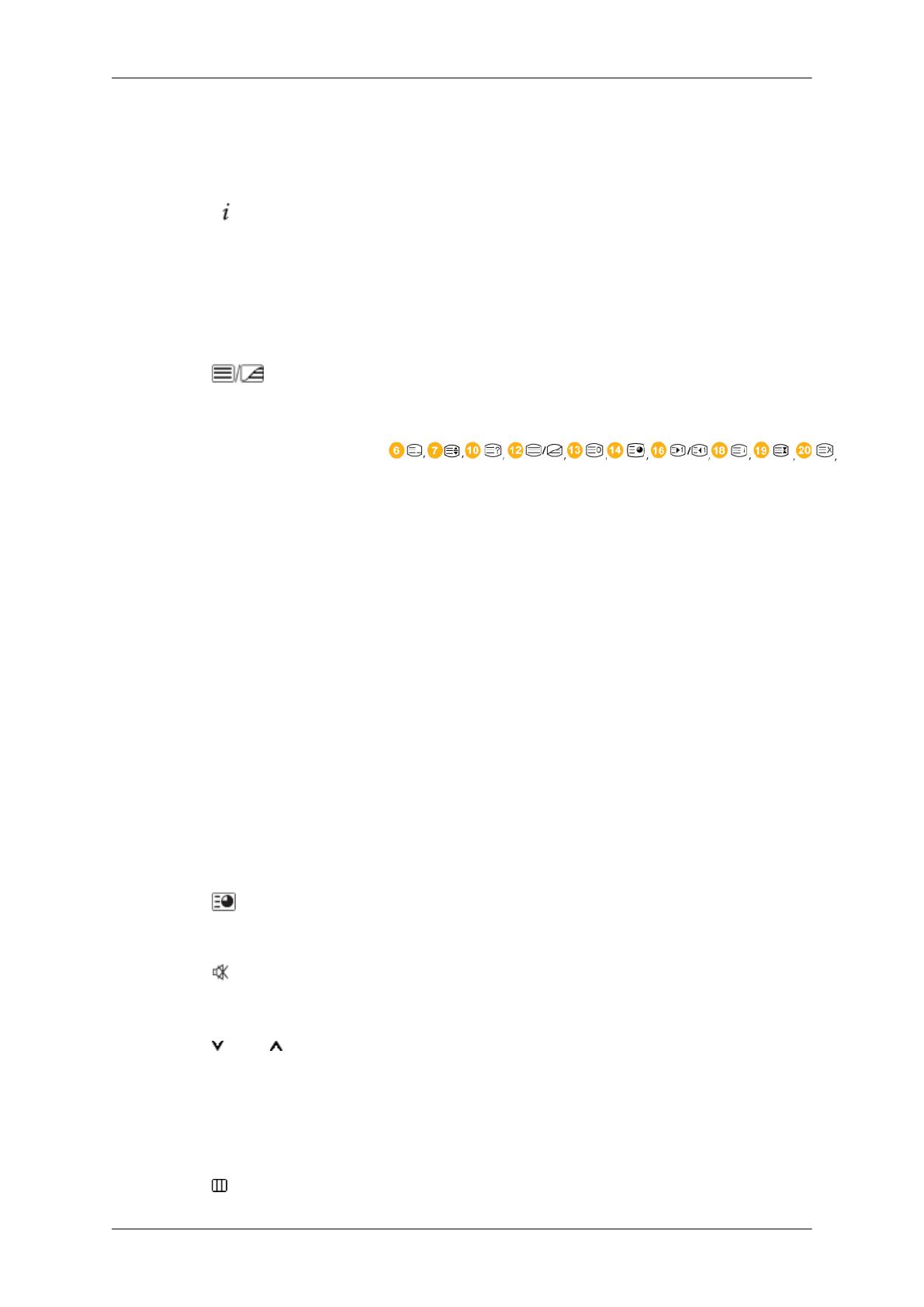
- Esta função não funciona com este visor LCD.
9. Botões Up-Down Left-
Right
Passa de uma opção de menu para outra na horizontal, na
vertical ou ajusta os valores do menu seleccionado.
10.
INFO
São apresentadas informações sobre a imagem actual, no
canto superior esquerdo do ecrã.
11. BOTÕES COLORIDOS Carregue neste botão para adicionar ou apagar canais, ou
para guardar canais na lista de canais favoritos do menu
"Channel List" (Lista de canais).
- Esta função não funciona com este visor LCD.
12.
TTX/MIX
Os canais de televisão fornecem serviços de informação
escrita através do teletexto.
- Botões do teletexto
- Esta função não funciona com este visor LCD.
13. MTS/DUAL - Esta função não funciona com este visor LCD.
MTS-
Pode seleccionar o modo MTS (Multichannel Television
Stereo).
Tipo de áudio Modo MTS/S_ Predefin.
FM Stereo Mono Mono Mudança
manual
Estéreo Mono ↔ Stereo
SAP Mono ↔ SAP Mono
DUAL-
Pode utilizar as opções STEREO/MONO, DUAL l / DUAL ll
e MONO/NICAM MONO/NICAM STEREO em função do ti-
po de transmissão através do botão DUAL do telecomando
enquanto vê televisão.
14. ENTER/PRE-CH
Carregue neste botão para voltar ao último canal exibido.
- Esta função não funciona com este visor LCD.
15.
MUTE
Corta o som temporariamente. Apresentado no canto infe-
rior esquerdo do ecrã. O som ouve-se novamente se car-
regar em MUTE ou - VOL + no modo Sem som.
16.
CH/P Selecciona canais de televisão no modo TV.
- Esta função não funciona com este visor LCD.
17. TV Selecciona o modo TV directamente.
- Esta função não funciona com este visor LCD.
18.
MENU Abre e sai do menu de ecrã, ou fecha o menu de ajuste.
Introdução
17

19. RETURN
Volta ao menu anterior.
20. EXIT
Sai do ecrã de menus.
21. MagicInfo Botão de iniciação rápida do MagicInfo .
Introdução
18

Ligações
Ligar um computador
Há várias formas de ligar o computador ao monitor. Escolha uma das se-
guintes opções.
Utilizar o conector D-sub (analógico) na placa gráfica.
• Ligue o D-sub à porta [RGB / COMPONENT IN] de 15-pinos, na parte
de trás do visor LCD, e à porta D-sub de 15 pinos, no computador.
Utilizar o conector DVI (digital) na placa gráfica.
• Ligue o cabo DVI à porta [DVI IN] na parte de trás do visor LCD e à
porta DVI do computador.
19

Utilize a saída HDMI (digital) na placa gráfica.
• Ligue a porta [HDMI IN] no monitor à porta HDMI no computador com
o cabo HDMI.
Nota
Quando ligar o cabo HDMI ao computador, certifique-se de que selecciona
HDMI em Source List e Edit Name antes de seleccionar PC ou dispositivo
DVI para que o som e o ecrã normal do computador possam ser emitidos.
Tenha em atenção que o som está disponível apenas quando ligado de
acordo com a opção
que se segue.
Ligue o cabo de áudio do visor LCD à porta de áudio na parte de trás do
visor LCD.
Ligue o cabo de alimentação do visor LCD à porta de alimentação na parte
de trás do visor LCD. Ligue o aparelho.
Nota
• Ligue o computador e o visor LCD.
• Contacte um Centro de assistência técnica local da SAMSUNG Electronics.
Ligar a outros dispositivos
• Dispositivos de entrada AV, tais como leitores de DVD, videogravadores ou câmaras de
vídeo e o computador podem ser ligados ao visor LCD. Para obter informações sobre
como ligar dispositivos de entrada AV, consulte os conteúdos em Ajustar o visor LCD.
• A configuração da parte de trás do visor LCD pode variar ligeiramente consoante o mod-
elo do visor LCD.
Ligações
20

Ligar Dispositivos AV
1. Ligue a porta de Vídeo e Áudio R-AUDIO-L do DVD, videogravador ou DTV Set-Top
Box à porta de Vídeo e Áudio [R-AUDIO-L] do LCD.
2. Reproduza um DVD ou cassete no leitor de DVD, videogravador ou câmara.
3. utilizando o botão na parte da frente do LCD ou no telecomando.
Ligar através de um cabo Componente
1. Ligue um conjunto de cabos de áudio entre as tomadas [AV/COMPONENT AUDIO IN
[L- AUDIO- R] do LCD e AUDIO OUT do leitor de DVD ou outro dispositivo externo.
2. Ligue o cabo Component/D-sub às portas [RGB/COMPONENT IN] no monitor.
Nota
Seleccione Componente utilizando o botão SOURCE na parte da frente do LCD ou no tele-
comando.
Depois, basta introduzir um DVD e ligar o leitor de DVD.
Um cabo de componentes é opcional.
Para obter informações sobre vídeo de Componente, consulte o manual do utilizador do DVD
ou do dispositivo externo.
Ligações
21

Ligar a uma câmara de vídeo
1. Procure as tomadas de saída AV da câmara de vídeo. Encontram-se normalmente nos
lados ou base da câmara de vídeo. Ligue um conjunto de cabos de áudio entre as tom-
adas AUDIO OUTPUT na câmara de vídeo e [AV/COMPONENT AUDIO IN [L-AUDIO-
R]] no visor LCD.
2. Ligue um cabo de vídeo entre a tomada VIDEO OUTPUT da câmara de vídeo e [AV IN
[VIDEO]] no visor LCD.
3. Seleccione AV para a ligação à câmara de vídeo utilizando o botão Source na parte da
frente do visor LCD ou no telecomando.
4. Depois, basta introduzir uma cassete e ligar a câmara de vídeo.
Nota
Os cabos de áudio/vídeo apresentados são habitualmente incluídos com a câmara de vídeo.
(Se tal não for o caso, consulte a loja de electrónica mais próxima.) Se a sua câmara de
vídeo for estéreo, precisa de ligar um conjunto de dois cabos.
Ligar Utilizando um Cabo DVI
1. Estabeleça a ligação entre a porta [DVI OUT] no monitor LCD e a porta de entrada noutro
monitor com um cabo DVI.
Ligações
22

2. Estabeleça a ligação entre a porta [AUDIO OUT] no monitor LCD e a porta de entrada
de áudio noutro monitor com um cabo estéreo.
3. Seleccione DVI utilizando o botão SOURCE na parte da frente do LCD ou no teleco-
mando.
Nota
DVI OUT não suporta HDCP.
Ligar Utilizando um Cabo HDMI
1. Ligue dispositivos de entrada como o leitor de DVD/Blu-Ray ao terminal HDMI IN do
LCD utilizando um cabo HDMI.
2. Seleccione HDMI utilizando o botão SOURCE na parte da frente do LCD ou no teleco-
mando.
Nota
modo HDMI, apenas é suportado o formato de áudio PCM.
Ligar utilizando um cabo DVI a HDMI
Ligações
23

1. Ligue o terminal de saída DVI de um dispositivo de saída digital ao terminal [HDMI IN]
do visor LCD utilizando um cabo DVI para HDMI.
2. Ligue as tomadas vermelha e branca de um cabo RCA a estéreo (para PC) aos terminais
de saída de áudio com as mesmas cores do dispositivo de saída digital, depois ligue a
tomada oposta ao terminal [DVI / RGB /HDMI AUDIO IN] ao visor LCD.
3. Seleccione HDMI utilizando o botão SOURCE na parte da frente do LCD ou no teleco-
mando.
Ligar uma DTV Set Top Box (cabo/satélite)
1. Ligue as portas [RGB/COMPONENT IN] no monitor às portas P
R
, Y, P
B
na set-top box
com o cabo Component/D-sub.
2. Ligue um conjunto de cabos de áudio entre o [AV/COMPONENT AUDIO IN [L-AUDIO-
R]] do LCD e as tomadas AUDIO OUT da Set Top Box.
Nota
Seleccione Componente utilizando o botão SOURCE na parte da frente do LCD ou no
telecomando.
Para obter informações sobre vídeo de componente, consulte o manual de proprietário
da Set Top Box.
Ligações
24

Ligar a um sistema de áudio
1. Ligue um conjunto de cabos de áudio entre as tomadas AUX L, R do SISTEMA DE
ÁUDIO e [AUDIO OUT] do visor LCD.
Ligar um cabo LAN
A configuração da parte de trás do visor LCD pode variar ligeiramente consoante o modelo
do visor LCD.
Ligue o cabo LAN.
Ligar a um dispositivo USB
• É possível ligar dispositivos USB como um rato ou um teclado.
Ligações
25

Ligações
26

Resolução de problemas
Verificação da função Teste Automático
Nota
Verifique o seguinte antes de pedir assistência técnica. Contacte um Centro de assistência
técnica para problemas que não consiga resolver.
Verificação da função Teste Automático
1. Desligue o computador e o visor LCD.
2. Retire o cabo de vídeo da parte de trás do computador.
3. Ligue o visor LCD.
A mensagem apresentada abaixo ("Verificar cabo sinal") aparece sobre um fundo preto
se o visor LCD estiver a funcionar normalmente mas não for possível detectar qualquer
sinal de vídeo: No modo Teste Automático, o LED indicador de corrente mantém-se
aceso a verde e a mensagem desloca-se pelo ecrã.
4. Desligue o visor LCD e volte a ligar o cabo de vídeo, depois ligue o computador e o visor
LCD
Se o ecrã do visor LCD continuar em branco depois de executar o procedimento anterior,
verifique o seu controlador de vídeo e o sistema do computador; o visor LCD está a funcionar
correctamente.
Mensagens de aviso
Pode até ver o ecrã com uma resolução de 1920 x 1080. No entanto, a mensagem que se
segue aparece durante um minuto; pode optar por mudar a resolução do ecrã ou permanecer
no modo actual durante esse período de tempo. E se a resolução for superior a 85 Hz,
aparece o ecrã preto uma vez que o visor LCD não suporta uma resolução acima dos 85 Hz.
Nota
Consulte a secção Características Técnicas > Modos Temp. Predefinidos para saber que
resoluções e frequências são suportadas pelo visor LCD.
Manutenção e Limpeza
1) Manutenção da caixa do visor LCD.
Limpe-a com um pano macio após desligar o cabo de alimentação.
74
A página está carregando...
A página está carregando...
A página está carregando...
A página está carregando...
A página está carregando...
-
 1
1
-
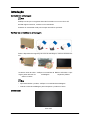 2
2
-
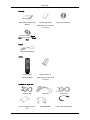 3
3
-
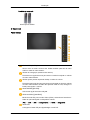 4
4
-
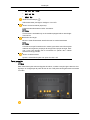 5
5
-
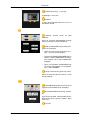 6
6
-
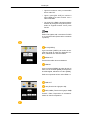 7
7
-
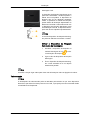 8
8
-
 9
9
-
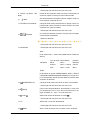 10
10
-
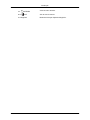 11
11
-
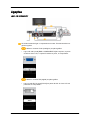 12
12
-
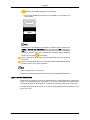 13
13
-
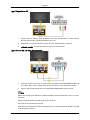 14
14
-
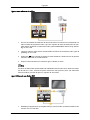 15
15
-
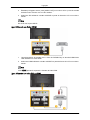 16
16
-
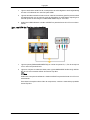 17
17
-
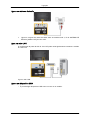 18
18
-
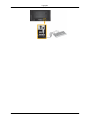 19
19
-
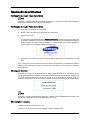 20
20
-
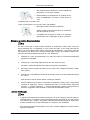 21
21
-
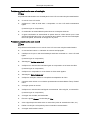 22
22
-
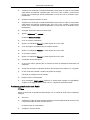 23
23
-
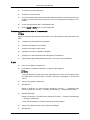 24
24
-
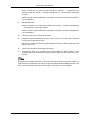 25
25
Samsung 400UXN-UD Guia rápido
- Tipo
- Guia rápido
- Este manual também é adequado para